YouTube に費やした時間を知る 2 つの方法

YouTube の視聴時間を知りたいですか?これは、プラットフォームに多くの時間を費やしすぎているかどうかを知り、時間を短縮するためのヒントを提供します。

Googleフォトは、信じられないほどの写真共有であり、世界中で最も使用されているストレージサービスです。最大16メガピクセルの写真を無料で無制限に保存できるなど、驚異的な機能を数多く備えています。これは固有のレプリカ抑制であり、より良いエクスペリエンスを提供し、レプリカファイルが2回アップロードされるのを防ぐように設計されています。ただし、写真を編集すると、ドライブにも重複が表示されます。写真の重複の問題を修正するには、貴重な時間と労力を費やす写真を手動で削除できます。そこで、ここでは、Googleフォトの重複を手動でおよびDuplicate Photos FixerProを使用して削除する4つの異なる方法について説明します。
方法1:Googleドライブの写真同期を無効にする
スマートフォンをWi-Fi接続で接続するたびに、スマートフォンはすべてのコンテンツをGoogleフォトに同期するように設定され、重複した写真が作成されます。さらに、写真をドライブに2回アップロードすると、重複が発生する可能性もあります。理解を深めるために、例を見てみましょう。写真をGoogleドライブに保存しておくと、写真がGoogleフォトに同期され、ライブラリで利用できるレプリカ画像が作成されます。幸い、写真とGoogleフォトの同期機能を無効にすることで、これを修正できます。
注:ドライブにGoogleフォトに既にある画像のレプリカバージョンがある場合、この方法に従うと、重複するコピーが削除されます。Googleドライブからコンテンツが削除されることはありませんのでご注意ください。
Googleドライブの写真の同期を無効にするには、次の手順に従います。
ステップ1:これを行うには、最初にGoogleフォトにアクセスしてから、アカウントにログインする必要があります。あなたは訪問することができます
iPhoneまたはAndroidを使用している場合は、マルチカラーの花であるGoogleフォトアイコンをクリックして、Googleフォトに直接アクセスできます。
ステップ2:3本の水平線であるメニューアイコンを押す必要がありますか?アイコン。画面の左上隅からアイコンを見つけることができます。

ステップ3:利用可能なリストから[設定]を選択します。
ステップ4:次に、下にスクロールして、「Googleドライブ」スイッチをAndroid7switchoff.pngの位置とラベル付けされた「オフ」の写真にスライドさせる必要があります。あなたはグーグルヘッダーからそれを見つけることができます。
関連項目:-
 13の最高の複製写真ファインダーとクリーナー...最高の複製写真ファインダーとクリーナーを入手して、重複写真を削除し、ディスク領域を解放します。理想的な複製を見つける...
13の最高の複製写真ファインダーとクリーナー...最高の複製写真ファインダーとクリーナーを入手して、重複写真を削除し、ディスク領域を解放します。理想的な複製を見つける...
方法2:マシン上のレプリカを削除する
さまざまなデバイスを使用している場合でも、Googleフォトは正確なレプリカ画像を同期しません。ただし、編集した画像がある場合は、編集後は正確な写真ではないため、Googleフォトで重複を確認できます。幸いなことに、将来的にはこれを簡単に回避できます。手順に従って、スマートフォンで重複する写真を削除します。
ステップ1:まず、マシンでGoogleフォトを開く必要があります。まだ署名していない場合は、署名する必要があります。
ステップ2:次に、写真を押す必要があります。画面の左側から見つけることができます。
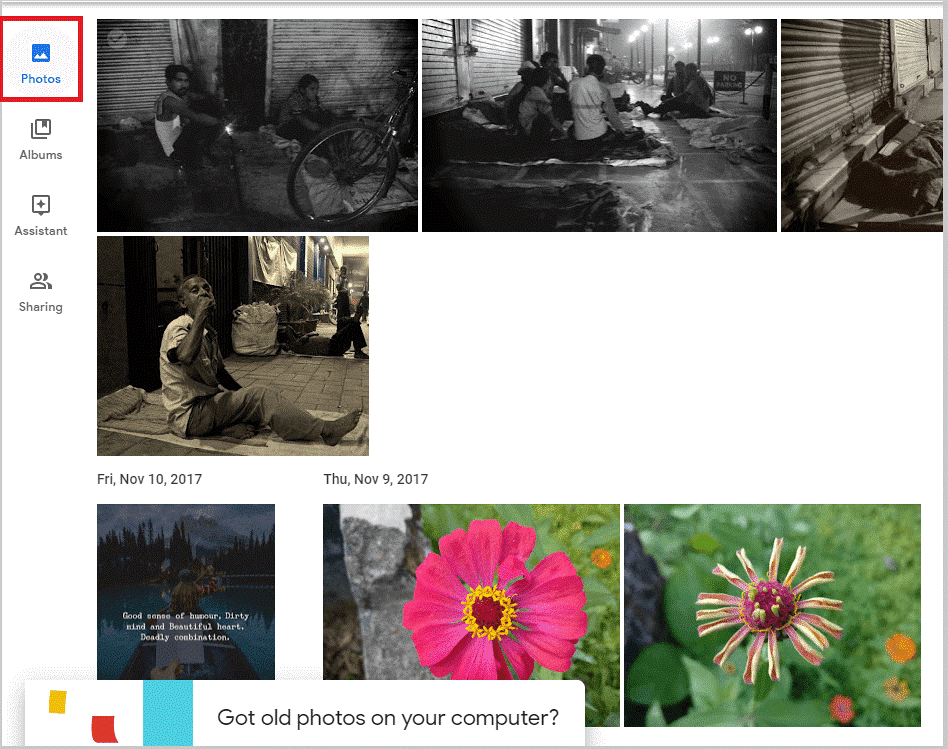
ステップ3:削除したい写真を選択します。
ステップ4:次に、画面の左上隅にある写真にチェックマークを付ける必要があります。
手順5:画面の右上にあるごみ箱アイコンを選択します。
ステップ6:これで、確認のプロンプトが画面に表示されるので、[ゴミ箱に移動]をクリックする必要があります。
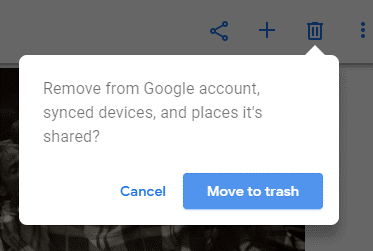
ステップ7: 60日以内にいつでもゴミ箱から写真を復元できます。
方法3:スマートフォンで重複する写真を削除します。
スマートフォンで重複する写真を削除するには、以下の手順に従ってください。
ステップ1:携帯電話からGoogleフォトを開きます。

ステップ2:画面の左下から写真を押します。
ステップ3:次に、画面の右上隅にあるメニューアイコンをクリックする必要があります。
ステップ4:[写真の選択]をクリックします。
ステップ5:ここで、削除したいすべての写真を個別に選択する必要があります。利用可能なサークルで各写真をタップできます。
手順6:[ゴミ箱]を選択し、[削除]を選択して決定を確認します。
削除した写真は、ごみ箱フォルダから2か月以内にいつでも復元できます。
関連項目:-
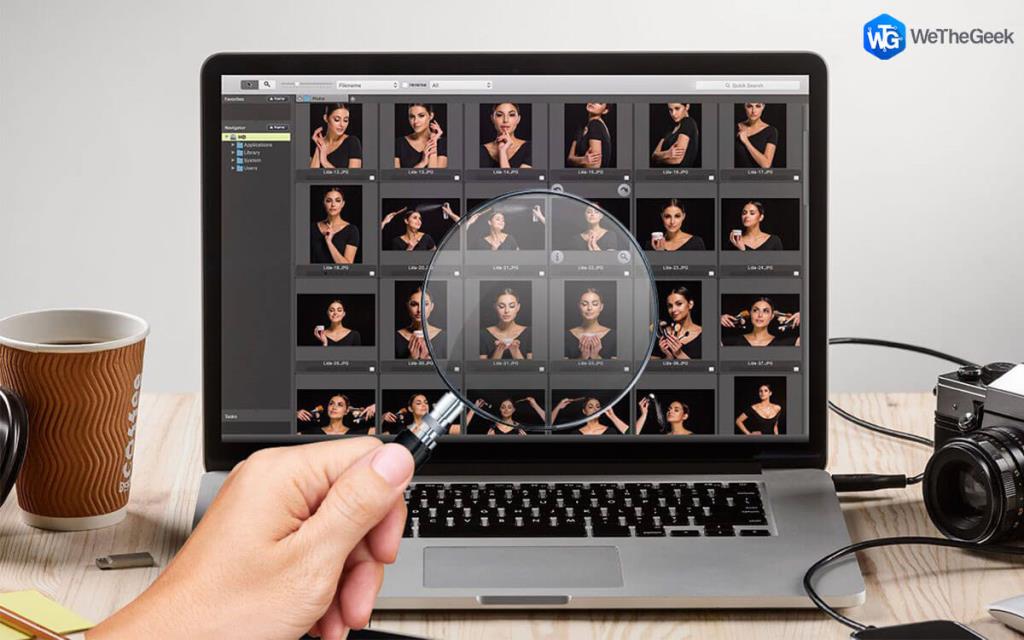 Mac用の重複写真FixerPro | Windows ... Duplicate Photos Fixer設定を変更するだけで、スキャン結果が変更され、重複を特定して排除するのに役立ちます...
Mac用の重複写真FixerPro | Windows ... Duplicate Photos Fixer設定を変更するだけで、スキャン結果が変更され、重複を特定して排除するのに役立ちます...
方法4:Duplicate Photos FixerProを使用する
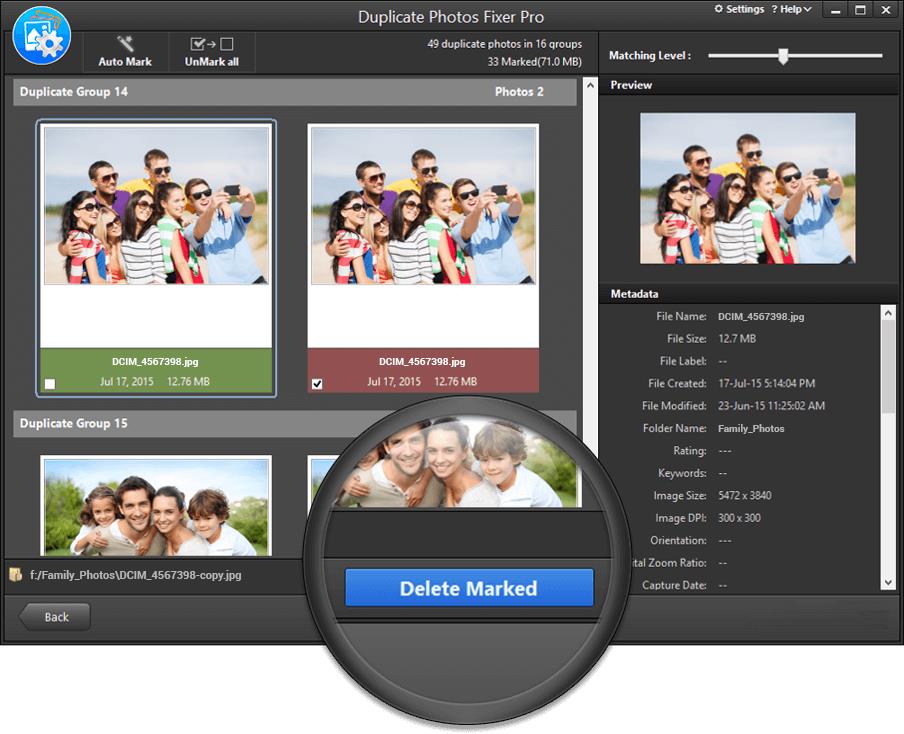
コンピューターと電話から重複した写真を削除するには、Duplicate Photos FixerProを使用できます。これは、重複を簡単に見つけて削除するのに便利な素晴らしいツールです。同一および類似の重複写真を見つけることとは別に、新しいコンテンツ用の十分なストレージスペースを簡単に回復できます。重複を削除することで、マシンのパフォーマンスを向上させることもできます。ソフトウェアを使用すると、一度に複数の重複ファイルを削除できます。Duplicate Photos Fixer Proは、内部および外部のストレージデバイスをサポートしています。
したがって、これらはGoogleフォトの重複を削除する4つの異なる方法です。上記のいずれの方法でも、パソコン、携帯電話、Googleフォトからの重複を防ぐことができます。以下のコメントセクションでこれらの方法を暗示した後、あなたの経験を共有することを忘れないでください。
YouTube の視聴時間を知りたいですか?これは、プラットフォームに多くの時間を費やしすぎているかどうかを知り、時間を短縮するためのヒントを提供します。
iPhone または Android の Google マップでダーク モード機能が動作しない場合は、この問題を解決する最良の方法を次に示します。
ここでは、Snapchat のディレクター モードを使用して、グリーン スクリーン、カメラ レイアウトなどのより高度な機能にアクセスする方法を説明します。
この投稿では、特にビデオ通話中に、デスクトップとモバイルで Facebook Messenger の画面を共有する手順を共有します。
デフォルトのエクスプローラー アプリが作業中にスタックすると、フォルダーやファイルにアクセスできなくなります。というメッセージが表示されます。問題を解決する最良の方法は次のとおりです。
アラートの非表示は、iPhone、iPad、Mac のメッセージ アプリの便利な機能です。使い方は次のとおりです。
Samsung TV のリモコンが機能しないとイライラすることがあります。故障したSamsung TVのリモコンを修復する最良の方法は次のとおりです。
ESPN が FireStick で動作しないと、注目のスポーツ中継を見逃してしまう可能性があります。問題を解決する主な方法を確認してください。
Discordのパスワードを忘れましたか?このガイドは、さまざまな方法でそれを回復するのに役立ちます。パスワードを変更すると、アカウントの安全性も確保されます。
古い注文を表示したいのですが、方法がわかりませんか?モバイルとデスクトップで Amazon の注文履歴を検索してダウンロードする方法を説明します。









